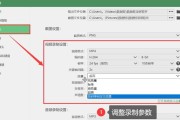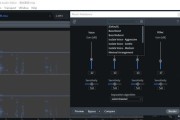当您刚购买了一台配置高端的新电脑,而决定添加更多的存储空间时,自行安装机械硬盘(HDD)可能是您接下来要考虑的事情。正确安装机械硬盘不仅能够提高电脑性能,还可以加深您对电脑硬件的了解。这篇文章将为您提供一个全面的指南,包括准备的工具、详细的步骤及安装注意事项,确保您能够顺利完成安装过程。
准备工作与所需工具
在开始装配之前,您需要确保已经准备了所有必要的工具和硬件组件。
所需工具
1.螺丝刀组:一套大小合适的螺丝刀是非常必需的,尤其是十字形和一字形螺丝刀。有的电脑硬盘安装需要专用的精细螺丝刀。
2.防静电手环或接地腕带:为了防止静电损坏硬盘和其他敏感的电脑硬件,使用防静电手环或接地腕带是很有必要的。
3.清理工具:包括压缩空气罐、防尘刷等,用于清理电脑内部灰尘。
硬件组件
1.机械硬盘:确保您已经购买了合适的机械硬盘。
2.SATA数据线:连接硬盘和主板的线,通常新硬盘会附带。
3.SATA电源线:从电源供应器连接到硬盘的电源线。

安装步骤详解
1.断开电源及准备
开始之前,请务必确保您的电脑已经完全关闭并且拔掉电源线,以避免静电或意外电源引起的损害。
2.打开电脑机箱
使用螺丝刀打开电脑机箱的侧面板。通常情况下,侧面板是由螺丝固定的。
3.安装硬盘支架
根据您的机箱设计,您可能需要安装额外的硬盘支架。这通常包括将支架放置到相应的插槽并用螺丝固定。
4.安装机械硬盘
准备好硬盘,用螺丝将硬盘固定在支架上。确保不要过紧以免损坏硬盘。
5.连接SATA数据线和电源线
将SATA数据线的一端插入硬盘的SATA接口,另一端插入主板上的SATA插口。将SATA电源线连接到硬盘上。注意连接方向,避免插反。
6.固定硬盘线材
由于硬盘将被安装在机箱内,为了避免硬盘运行时的振动以及线材的干扰,将SATA数据线和电源线固定在机箱内侧,可以使用机箱内附带的扎带或者线夹固定。
7.安装操作系统或其他软件
完成以上步骤后,您就可以开启电脑进行测试。如果一切正常,您可能需要安装或重新安装操作系统,或者其他软件以确保新安装的硬盘被电脑正确识别。

注意事项和故障排除
注意事项
确保所有连接可靠、牢固。不稳定的连接可能导致数据丢失或系统崩溃。
避免在电脑运行过程中打开机箱或者触碰内部零件,以免造成静电损坏或者其他损害。
在安装前,最好备份重要数据,以防万一安装过程中出现意外情况。
故障排除
若电脑无法启动,检查所有的硬件连接是否正确安装且无松动。
如果硬盘无法被识别,检查SATA数据线和电源线是否连接正确。
进入BIOS检查是否识别到了新硬盘,如果没有,可能是硬盘或主板硬件出现了问题。

综合以上
通过以上步骤,您应该可以顺利地完成机械硬盘的安装工作。数据存储是电脑使用中的重要一环,正确地安装硬盘不仅可以提升存储容量,也可以确保数据的安全可靠。如果您在安装过程中遇到任何问题,不妨再次回顾上述步骤,或者寻求专业人士的帮助。随着您的DIY技术水平不断提高,相信未来您能更加轻松地升级和维护您的电脑。
标签: #电脑